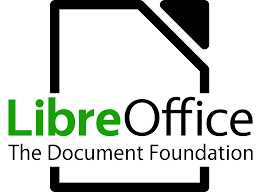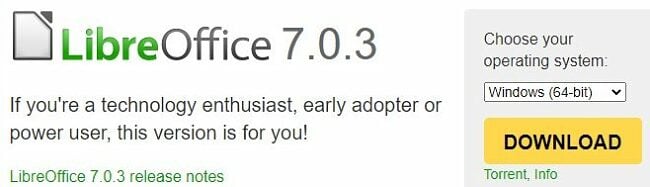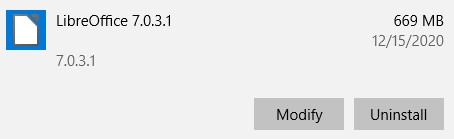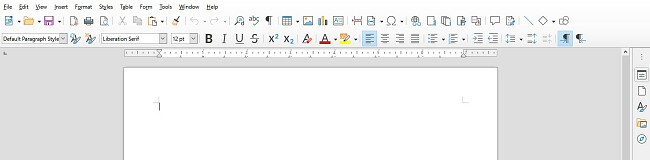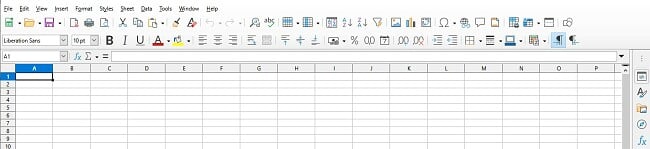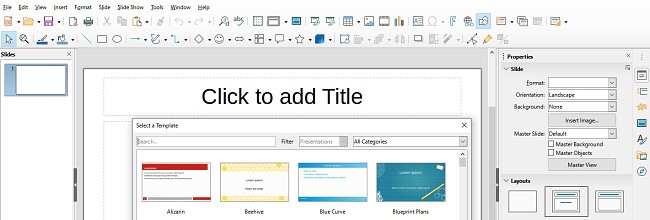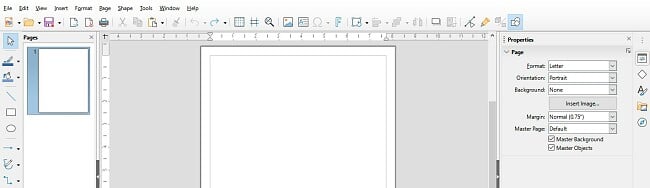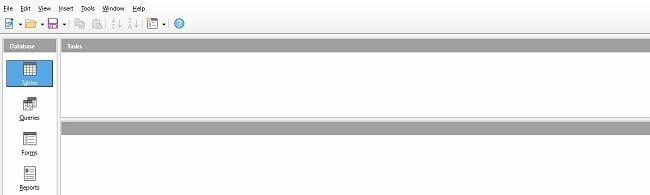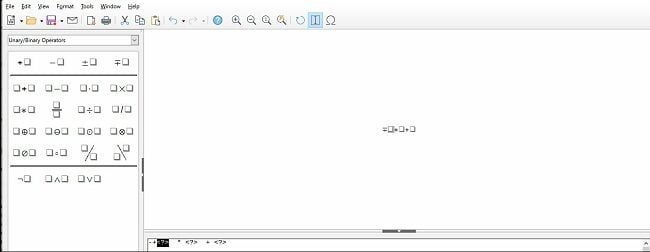LibreOffice Download - 2024 Neueste Version
LibreOffice ist wahrscheinlich eine der besten kostenlosen Alternativen zu Office 365 und ein Open-Source-Programm mit seinen eigenen Versionen von Word, Excel und PowerPoint. Es bietet dir alle Funktionen, die du brauchst, um hochwertige Dokumente, Tabellen, Präsentationen und mehr zu entwerfen.
Du kannst zwei verschiedenen Versionen von LibreOffice herunterladen: Die neueste Version ist eher etwas für Leute, die sich schon gut mit Technik auskennen und schnell lernen. Wenn du allerdings eine erprobte Version haben möchtest, würde ich dir Version 6.4.7 empfehlen – auch wenn diese nicht die neuesten Funktionen bietet. Der Downloadvorgang ist für beide Versionen gleich. Im folgenden Überblick beschreiben wir aber die neuesten Funktionen von Version 7.0.3.
So kannst du LibreOffice kostenlos herunterladen und installieren
- Klicke auf die Schaltfläche „Download“ in der Liste oben und die Downloadseite für LibreOffice wird in einem neuen Tab geöffnet.
- Wähle die Version von LibreOffice, die deinen Ansprüchen entspricht, und klicke auf die Schaltfläche „Herunterladen“. Die Setup-Datei wird automatisch auf deinen Computer heruntergeladen.
![Download LibreOffice]()
- Nachdem die Datei vollständig auf deinen Computer heruntergeladen wurde, öffne sie, um den Einrichtungsassistent zu starten.
- Klicke auf die Schaltfläche „Weiter“, um mit der Installation zu beginnen.
- Du kannst zwischen der typischen oder der benutzerdefinierten Installation wählen; klicke anschließend auf „Weiter“. Die typische Installation installiert alle Programme und Dateien und mit der benutzerdefinierten Installation hast du die Wahl, welche davon du installieren möchtest. Das solltest du aber nur tun, wenn du weißt, was du tust.
- Du kannst auch eine Desktop-Verknüpfung anlegen und einstellen, dass LibreOffice automatisch mit deinem System startet. Klicke auf die Schaltfläche „installieren“, nachdem du dich entschieden hast.
- Möglicherweise musst du den Computer vor Abschluss der Installation neustarten.
So deinstallieren du LibreOffice
Wenn LibreOffice nicht das richtige Programm für dich ist, findest du vielleicht in den untenstehenden kostenlosen Alternativen eine passendere Lösung. Du kannst LibreOffice in wenigen einfachen Schritten von deinem PC entfernen.
- Tippe „Programme hinzufügen oder entfernen“ in die Suchleiste von Windows ein und drücke anschließend die Enter-Taste.
- Finde LibreOffice in der Liste aller installierten Programme und klicke auf „Deinstallieren“.
![Uninstall LibreOffice]()
- Während der Deinstallation des Programmes musste ich meinen Chrome Browser schließen und den Computer komplett neustarten – danach war das Programm vollständig entfernt.
Überblick über LibreOffice
LibreOffice ist ein Open-Source-Programm zur Steigerung deiner Produktivität, die Office 365 ziemlich ähnlich ist.
LibreOffice ist Teil von OpenOffice – dem ersten ernstzunehmenden Konkurrent von Microsoft Office. Das Team hinter LibreOffice hat ein paar Verbesserungen an OpenOffice vorgenommen und hat eine umfassende Suite an Apps entwickelt.
Insgesamt verfügt das Programm über sechs verschiedene Tools:
-
- Writer: Ein Tool zur Verarbeitung von Wörtern, das alle Funktionen bietet, die du brauchst, um professionelle Dokumente zu erstellen. Du kannst den Seitenaufbau anpassen, Kopf- und Fußzeilen hinzufügen, viele Schriftarten auswählen und die Schriftgröße je nach Belieben anpassen. Außerdem bietet Writer dir eine Rechtschreibprüfung, die auch die Grammatik überprüft, damit deine Arbeiten nicht nur professionell aussehen, sondern auch weniger Fehler enthalten.
![LibreOffice Writer]()
- Calc: Dieses Tabellen-Tool bietet die besten Funktionen für Tabellen, Formeln und Pivot-Tabellen, die man sich wünschen kann. Es bietet dir auch viele verschiedene Vorlagen, um dir den Anfang zu erleichtern.
![LibreOffice Calc]()
- Impress: Entwerfe wunderschöne Präsentationen mit Animationen, Übergängen zwischen den Folien, 3D-Bildern und einer Vielzahl von Vorlagen, aus denen du wählen kannst. Impress hat auch eine Presenter-Konsole mit der du Notizen hinzufügen kannst, die nur von den Leuten gesehen werden können, die die Präsentation halten.
![LibreOffice Impress]()
- Draw: Eine gute Lösung für schnelle Skizzen, technische Zeichnungen und vieles mehr. Die Maximalgröße eines Bildes ist 300×300 cm und es kann freihand oder mit verschiedenen Formen und Tools gezeichnet werden.
![LibreOffice Draw]()
- Base: Diese Anwendung ist für den Aufbau von Datenbanken gedacht und ist in allen anderen Tools integriert. Base ist auch mit den meisten Datenbank-Programmen kompatibel, wie zum Beispiel MySQL oder JDBC.
![LibreOffice Base]()
- Formula: Dieses Programm zum Bearbeiten von Formeln ist perfekt für Lehrer, Wissenschaftler, Forscher und Akademiker. Es kann mit Writer, Calc, Impress und Draw zusammen verwendet werden, um es dir zu erleichtern, deine Formeln oder mathematischen Gleichungen in verschiedene Dokumente einzufügen.
![LibreOffice Math]()
- Writer: Ein Tool zur Verarbeitung von Wörtern, das alle Funktionen bietet, die du brauchst, um professionelle Dokumente zu erstellen. Du kannst den Seitenaufbau anpassen, Kopf- und Fußzeilen hinzufügen, viele Schriftarten auswählen und die Schriftgröße je nach Belieben anpassen. Außerdem bietet Writer dir eine Rechtschreibprüfung, die auch die Grammatik überprüft, damit deine Arbeiten nicht nur professionell aussehen, sondern auch weniger Fehler enthalten.
Funktionen von LibreOffice
- Mit Office kompatibel: LibreOffice kann nicht nur alle Office-Dateitypen öffnen, sondern kann mittlerweile auch deine Dokumente als .docx speichern.
- Unterschreibe deine Dokumente digital: LibreOffice unterstützt das sichere und verschlüsselte OpenPGP für seine digitalen Unterschriften in Writer, Impress und in PDF-Dateien.
- PDF-Reader und -Editor: Du kannst deine Dateien nicht nur als PDF speichern, sondern LibreOffice kann PDFs auch öffnen und du kannst sie bearbeiten.
- 100 % Open Source: Viele Vorteile liegen an der Open-Source-Technologie. Dazu gehören die verbesserte Sicherheit und eine hilfreiche Community von Entwicklern, die auf alle deine Fragen eine Antwort findet.
Kostenlose Alternativen zu LibreOffice
- Apache OpenOffice: Die originale kostenlose Konkurrenz zu Microsoft Office, die ebenfalls open source ist: Apache OpenOffice verfügt auch über sechs Produktivitäts-Apps: Writer, Calc, Impress, Draw, Base und Math. Diese bieten dir die meisten Funktionen, die du benötigst, wie eine Rechtschreibprüfung, Tabellen-Formeln, eine Vielzahl an Vorlagen und die Fähigkeit, Datenbanken zu erstellen.
- Office 365: Neben seinen Produktivitäts-Tools hat Office 365 mittlerweile auch die Cloud von OneDrive hinzugefügt. Auch wenn die Software an sich nicht kostenlos ist, bieten sie dir eine kostenlose Testversion. Du kannst auf alle Office-Apps kostenlos über deinen Browser zugreifen und erhältst zusätzlich noch 5 GB Speicher in der OneDrive-Cloud.